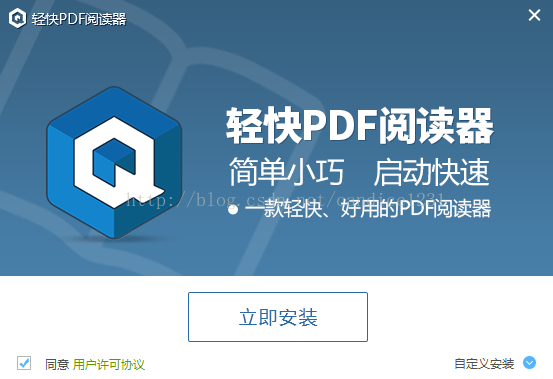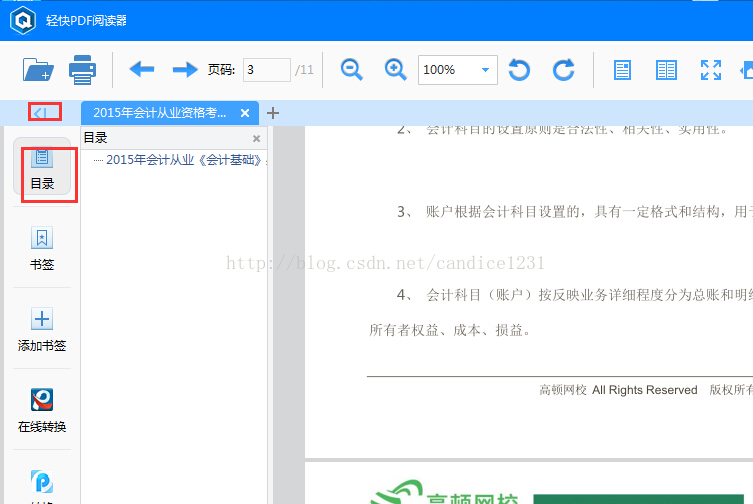開啟pdf檔案目錄的方法
並不是所有的pdf檔案都是篇幅比較短,而且閱讀起來是比較容易的。那麼針對篇幅比較長的pdf檔案如何閱讀呢?一般情況下,是檢視目錄的,如何在pdf檔案中檢視目錄呢?
分享下載網址:http://www.qingkuaipdf.com
一、一般檢視pdf檔案都是用pdf閱讀器開啟pdf檔案的,但是有些閱讀器是不支援檢視檔案目錄的,所以要安裝支援檢視PDF目錄的閱讀器。
二、安裝好pdf閱讀器後,通過閱讀器開啟pdf檔案,如果該pdf文件是含有目錄的,可以點選展開閱讀器的側邊欄,就可以看到目錄、書籤等一些工具選項。
三、點選目錄工具,就可以在邊上看到pdf檔案的目錄了,點選對應的目錄選項可以直接跳轉到對應的章節。
四、在pdf檔案閱讀到某個部分的時候,如果想要做個標記,以便下次繼續閱讀時,可以點選“新增書籤”工具,在當前部分新增一個書籤標記。已新增的書籤可以在上面“書籤”點選檢視。用閱讀器檢視pdf檔案後可以直接關閉文件,新增的書籤會自動進行儲存。
注意事項
PDF文件本身帶有目錄的的才可以檢視目錄,如果文件沒有目錄那麼就檢視不了目錄。
相關推薦
開啟pdf檔案目錄的方法
並不是所有的pdf檔案都是篇幅比較短,而且閱讀起來是比較容易的。那麼針對篇幅比較長的pdf檔案如何閱讀呢?一般情況下,是檢視目錄的,如何在pdf檔案中檢視目錄呢? 分享下載網址:http://www.qingkuaipdf.com 一、一般檢視pdf檔案都是用pdf閱讀器開
無法直接在IE中開啟PDF檔案的解決方法
從Google、Edge等瀏覽器中可以直接開啟PDF檔案,但是在IE中提示下載PDF檔案,通過下面的方法設定IE8後直接在瀏覽器中開啟PDF檔案。 IE8->工具->管理載入項,開啟如下設定介面: 啟用“Adobe PDF Reader”項。
解決evince開啟pdf檔案遇到的錯誤及解決方法
2.問題一 root#evince a.pdf No protocol specified No protocol specified Cannot parse arguments: 無法開啟顯示: 原因:你曾經切換過使用者,然而Xserver預設情況下是不允許別的使用者的圖形程式的圖形顯示在當前螢幕上.舉個
【經驗分享】:壓縮PDF檔案操作方法
平常大家處理比較大的檔案的時候,不知道大家是如何進行操作的?在傳輸檔案的時候,有時就是因為檔案太大導致傳輸時間特別長,就拿PDF檔案來說,壓縮PDF檔案我們該如何進行操作呢?下面小編就將自己的方法分享給大家。 1:首先大家可以將需要壓縮的PDF檔案儲存在一個新建的
CAD怎麼轉PDF檔案,CAD轉PDF檔案的方法
CAD怎麼轉PDF檔案呢?因為PDF檔案的實用性,所以辦公中很多的檔案都需要用PDF檔案來進行呈現。那麼這樣一來辦公中就會遇到很多檔案和PDF檔案之間的轉換問題了,如CAD檔案和PDF檔案的轉換問題,那麼我們應該如何實現呢?下面就來給大家分享一下吧。步驟一:CAD即計算機輔助設計(Computer Aided
winform無需安裝pdf閱讀器開啟pdf檔案
控制元件來源:http://www.o2sol.com/pdfview4net/download.htm (使用版本:2016年8月31號更新版) 備份連結: https://pan.baidu.com/s/1b6pJ0E 密碼: bu3r 裡面包含4個資料夾Bin、Help、Samples、Support
Ubuntu上壓縮PDF檔案的方法
使用latex等生成pdf格式的檔案時,若其中包含過多的高清圖片,會導致PDF檔案過大,不便於傳輸和儲存。特別是論文投稿時候會對pdf大小有一定要求,這裡介紹幾種在linux平臺下壓縮PDF檔案的工具.
將多個圖片轉換成pdf檔案的方法
JPG和PDF都是我們平時接觸比較多的檔案格式,大多數的圖片都是以jpg格式的儲存的,但是也有部分以pdf格式儲存的,如果對比我們會發現以pdf格式儲存的圖片瀏覽更方便,也更適合大量檔案儲存,那麼
如何分割PDF檔案的方法
為了能方便地瀏覽,經常要把幾十甚至幾百頁的PDF檔案切分多頁。關於怎麼分割PDF檔案。本人是個懶人,最怕麻煩,一想到截圖複製貼上來閱讀文字頭就大了。於是經常琢磨有沒有其他的辦法來處理,還真給我發現了。思路就是:分割軟體——分割PDF。也就是說下載一個好用點的pdf分割軟
用IE瀏覽器開啟pdf檔案出來的是空白頁面,怎麼辦?
啟動Acrobat Reader並執行“檔案”選單“首選項”子選單中的“一般”命令,開啟“一般首選項”對話方塊,然後複選其中的“網路瀏覽器整合”選項(最好一併複選該選項卡中的“允許後臺下載”選項,以便加快瀏覽速度),最後重新啟動IE及Acrobat Reader即可。 或者
OS 檔案/目錄方法
1. os.access(path,mode)檢驗許可權模式。 path:用來檢測是否有效訪問許可權的路徑 mode: F_OK : 測試path是否存在
IAR版本不相容導致無法正常開啟工程檔案--解決方法
嵌入式開發/學習過程中,難免需要借鑑別人的工程,但是開發環境的匹配始終是個問題==版本不匹配—無法正常的開啟工程檔案。 一般官方標配的開發環境包括: MDK IAR 這裡描述IAR環境下,如何解決版本相容問題。 IAR版本引起的提示訊息: br
Visual Studio "無法查詢或開啟PDB檔案"解決方法
使用C#語言時遇到的問題(C/C++類似,方法一致)。 編譯連結都沒問題,除錯時出現以下錯誤提示: 解決方法 【除錯】-->【選項和設定】 【常規】標籤-->勾選“啟用資源伺服器支援”,確定 忽略警報,繼續。切換到【符號】標籤,勾選“Microsoft 符號伺服器”
Python OS 檔案/目錄方法
序號方法及描述12改變一個檔案的訪問許可權,該檔案由引數fd指定,引數mode是Unix下的檔案訪問許可權。13修改一個檔案的所有權,這個函式修改一個檔案的使用者ID和使用者組ID,該檔案由檔案描述符f
React Native下載開啟pdf檔案
使用到的元件 react-native-fs 檔案下載元件 GitHub - johanneslumpe/react-native-fs: Native filesystem access for react-native react-native-pdf-vie
ASP 在網頁中 開啟PDF檔案
傳送URL: if (File.Exists(p_strUrl)) { //Server.UrlEncode(path) this.Page.RegisterStartupScript("", "<scrip
Adobe Acrobat 開啟PDF檔案顯示 “內容準備進度”視窗
每次開啟pdf檔案的時候都會彈出一個“閱讀未加標籤文件”的面板。如果這個時候點確定的話,那你就中招了,Adobe Acrobat會對未加標籤的文件進行處理然後再讓你閱讀,而且每開啟一個pdf檔案都會彈出相同的提示,這使得瀏覽pdf文件的時候很卡,即使勾選面板 中的“總是使用閱讀首選項中的設定”也無濟於事。 如
QT 開啟PDF檔案或圖片檔案
//開啟PDF檔案 QString qtManulFile=“XXXX.pdf”; QDesktopServices::openUrl(QUrl::fromLocalFile(qtManulFile)); //開啟圖片檔案 QString qtImagelFile=“
python 學習 檔案開啟模式及物件方法(os、os.path模組中關於檔案/目錄常用的函式使用方法)
os.getcwd() ‘C:\Users\劉曉宇\AppData\Local\Programs\Python\Python37-32’#查詢當前目錄 os.chdir(‘E:\’)#更改當前目錄 os.getcwd() ‘E:\’ o
在PDF檔案中添加簽名的方法
工作中,時常會需要將紙質檔案掃描成PDF檔案。當我們忘記在紙質檔案上簽名而檔案已經掃描時,我們該如何直接在PDF檔案中添加簽名呢?今天,小編就給大家帶來在PDF檔案中添加簽名的方法。 1、首先我們需要通過PDF編輯器開啟我們需要添加簽名的PDF檔案,這裡我們使用編輯器是比較常見的,其他編